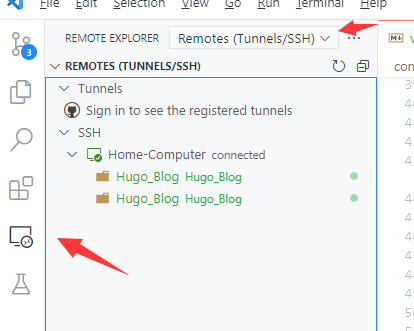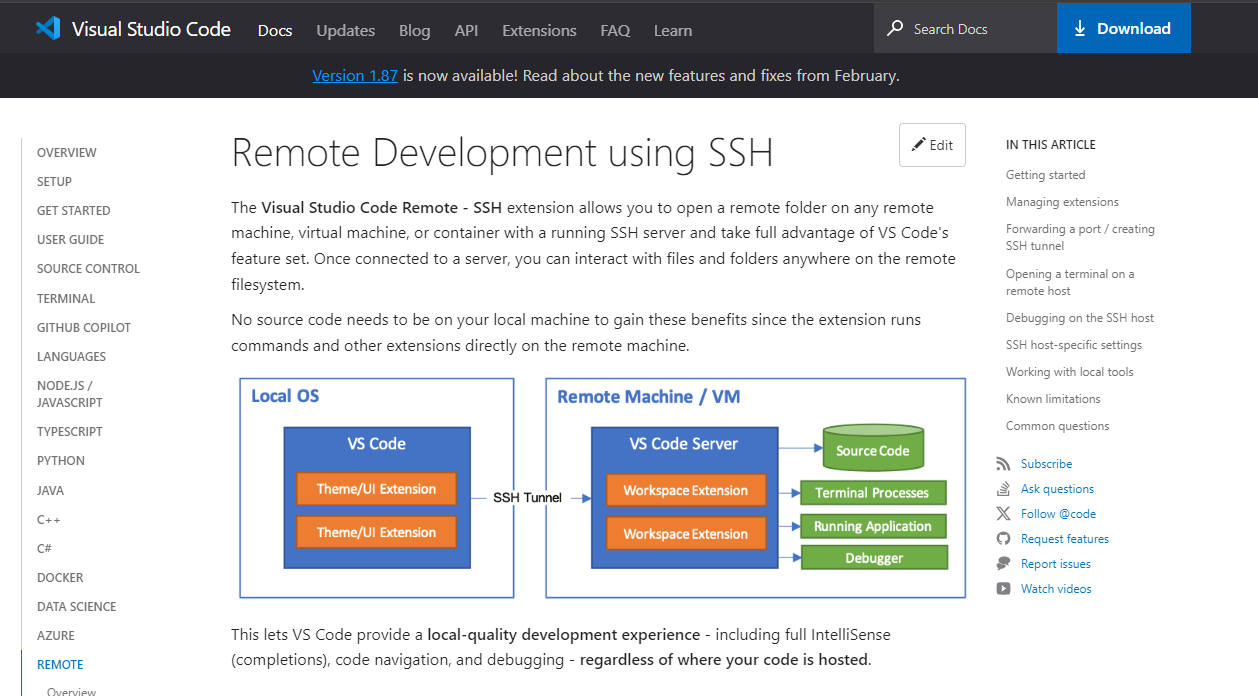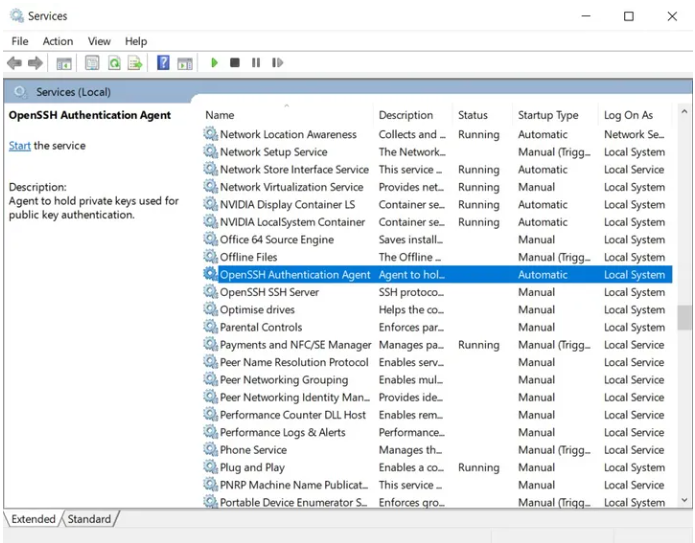前言
笔者目前有两个电脑,一个A在家(高性能),一个B在公司(较低性能),如何同步两个电脑的环境一直是一个问题,较低性能的笔记本写文档完全没问题,但是如果涉及一些工具编译,多台虚拟机同时使用,不可。上传github需要push,但是笔者并没有良好的push习惯。相反,只需要git作为存储单元的笔者深受其git版本控制的困扰,git方案失败,有向日葵这样的远控软件但是远控在免费使用的情况下,并不能做到合二为一的感受(延迟)
解决方案
目前使用高性能在家电脑作为服务端,笔记本作为客户端,所有代码位于在家电脑 build and run,客户端只需要联网+vscode即可实现所有项目共享
工具
1.蒲公英(内网搭建工具)
方便,免费。个人免费额度为三台电脑组成一个内网,个人用户完全足够
2.ssh
vscode远程连接需要使用
3.客户机(B)安装 vscode
安装
提前安装向日葵作为辅助软件,在远程安装前期和后续出现问题时,向日葵会更加有应急作用
- 蒲公英正常安装即可,两台电脑同时登录同一账号,即可完成组网。
测试:远端与本地端均关闭防火墙后互ping(IP地址可以在蒲公英软件上查看),互通即互连
- ssh windows 安装,windows打开设置,找到应用和功能,在可选功能中找到 Openssh 服务端 和 客户端 远端一定安装服务端,本地端一定安装客户端(好像服务端和客户端合并了?)
然后开启ssh服务开机自启,两端均需要
依次点击:开始菜单 – Windows Administrative Tools — Services,打开 Services 窗口
在里面找到 OpenSSH Authentication Agent,在上面单击右键,选择“属性”,将 Startup type 改为 Automatic 、Automatic(Delayed Start) 或 Manual,并点击 Service status 下的 Start 按钮。
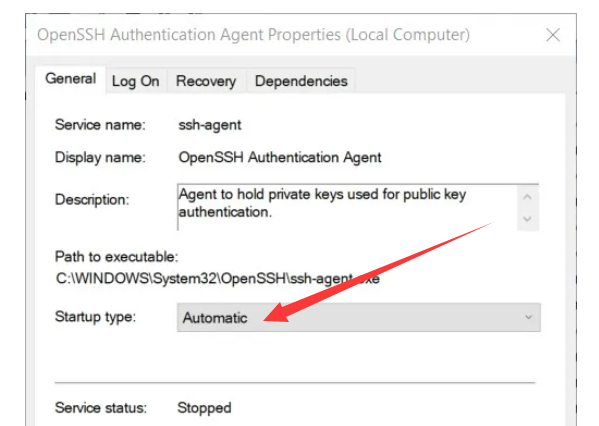
然后测试ssh连接ssh 用户名@IP 如果出现输入密码界面,即完成
为方便后续vscode使用,可以设置公私钥连接,教程很多,但是有注意事项
- 服务端要开启使用公钥连接,并且注释掉配置文件的最后两行
- 客户端的公钥赋值添加到.ssh/authorized_keys中,没有创建,有的话追加
- 为了安全起见,最好关闭密码登录
- 记得修改客户端的配置文件,指定私钥路径
之后使用vscode的ssh连接直接连接即可